Stvorite prečac za vezu s udaljenom radnom površinom u sustavu Windows 11/10
U ovom ćemo postu vidjeti kako stvoriti prečac na radnoj površini za otvaranje veze s udaljenom radnom površinom(Remote Desktop Connection) u Windows 11/10/8/7 . Protokol za povezivanje s udaljenom radnom površinom(Remote Desktop Connection Protocol) u sustavu Windows(Windows) pruža grafičko sučelje korisniku kada poveže svoje računalo s drugim računalom putem mrežne veze, koristeći klijentski softver za vezu s udaljenom radnom površinom .(Remote Desktop Connection)
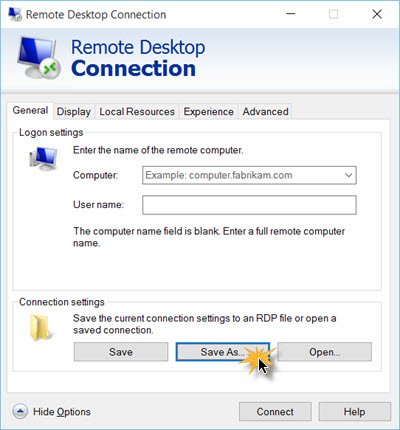
Izradite prečac za vezu s udaljenom radnom površinom(Remote Desktop Connection)
Da biste stvorili prečac za vezu s udaljenom radnom površinom(Remote Desktop Connection) , slijedite ove korake:
- Upišite daljinski (remote ) u okvir za pretraživanje na traci zadataka.
- Kliknite(Click) na pojedinačni rezultat pretraživanja.
- Kliknite gumb Prikaži opcije (Show Options ) .
- Kliknite gumb Spremi kao(Save As) .
- Odaberite mjesto na koje želite spremiti prečac.
- Unesite naziv i kliknite gumb Spremi (Save ) .
Da biste saznali više o ovim koracima, nastavite čitati.
Prvo morate otvoriti prozor Povezivanje s udaljenom radnom površinom(Remote Desktop Connection) na računalu. Za to upišite daljinski(remote) u okvir za pretraživanje programske trake Windows 11/10Remote Desktop Connection, Desktop aplikaciju(Remote Desktop Connection, Desktop app) koja se pojavljuje u rezultatu, da biste je otvorili.
Morat ćete osigurati da su polja Računalo(Computer) , Korisničko(User) ime itd. ispravno popunjena na kartici Općenito(General) . Ako ne možete pronaći ove opcije, kliknite na gumb Prikaži opcije(Show options) .
Vidjet ćete da se pojavljuju postavke veze . (Connection settings)Ovdje možete spremiti trenutne postavke veze u RDP datoteku ili otvoriti spremljenu vezu.
Kliknite Spremi kao(Save As) i odaberite mjesto na koje želite spremiti prečac te kliknite Spremi(Save) . Sada ako kliknete na prečac, vidjet ćete otvoren prozor klijentskog softvera za vezu s udaljenom radnom površinom (Remote Desktop Connection).
Izrada prečaca na radnoj površini za otvaranje RDP -a omogućit će vam jednostavan pristup vezi. Prečac će biti stvoren i spremljen na mjesto koje ste odabrali.
Ako u budućnosti poželite urediti njegove postavke, to možete učiniti tako da desnom tipkom miša kliknete ikonu prečaca i odaberete Uredi iz kontekstnog izbornika.
Kako stvoriti prečac za vezu s udaljenom radnom površinom za određeno računalo(Remote Desktop Connection)
Da biste stvorili prečac za vezu s udaljenom radnom površinom(Remote Desktop Connection) za određeno računalo, slijedite ove korake:
- Desnom tipkom miša kliknite(Right-click) radnu površinu vašeg računala.
- Odaberite New > Shortcut .
- Unesite ovo: mstsc.exe /v:PC-name ili mstsc.exe /v:IP
- Kliknite gumb Sljedeće .(Next )
- Unesite naziv za svoj prečac i kliknite Završi(Finish) .
Nastavite čitati kako biste saznali više.
Prvo morate desnom tipkom miša kliknuti radnu površinu računala. Na kontekstnom izborniku desnom tipkom miša odaberite opciju New > Shortcut .
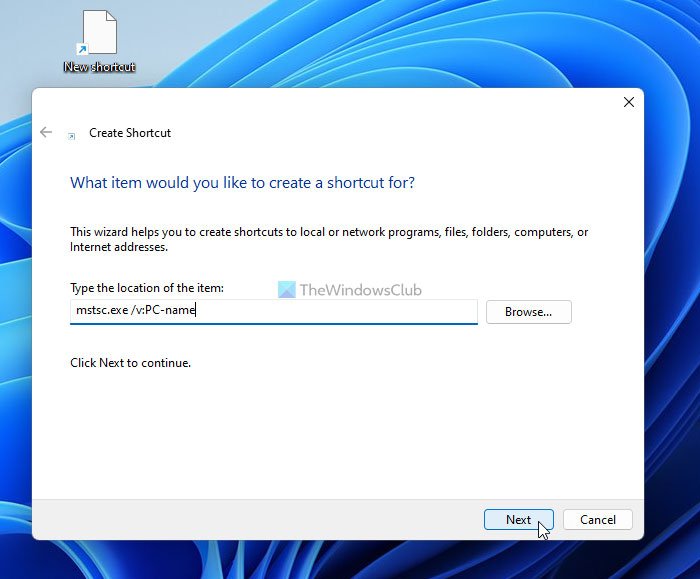
Zatim unesite ovo:
mstsc.exe /v:PC-name
ili
mstsc.exe /v:IP
Ne zaboravite zamijeniti naziv računala(PC-name) ili IP izvornim imenom ili IP adresom.
Zatim kliknite gumb Dalje (Next ) i unesite naziv za svoj prečac. Kada završite, kliknite gumb Završi (Finish ) .
Kako mogu stvoriti prečac na udaljenoj radnoj površini u Windows 11/10 ?
Da biste stvorili prečac na udaljenoj radnoj površini u Windows 11/10 , prvo morate otvoriti prozor Povezivanja udaljene radne površine . (Remote Desktop Connections)Za to možete koristiti okvir za pretraživanje na traci zadataka . (Taskbar)Nakon toga kliknite gumb Spremi kao(Save As) , odaberite mjesto na koje želite spremiti prečac i kliknite gumb Spremi (Save ) . Alternativno, možete koristiti opciju New > Shortcut za stvaranje prečaca veze s udaljenom radnom površinom(Remote Desktop Connection) za određeno računalo.
Pročitajte sljedeće(Read next) : Parametri naredbenog retka za veze s udaljenom radnom površinom(Command Line Parameters for Remote Desktop Connections) .
Related posts
Povećajte broj veza s udaljenom radnom površinom u sustavu Windows 11/10
Udaljena radna površina ne može se povezati s udaljenim računalom u sustavu Windows 11/10
Fix Remote Desktop ne može pronaći pogrešku računala u sustavu Windows 11/10
Usluge udaljene radne površine uzrokuju visoki CPU u sustavu Windows 11/10
Kako koristiti udaljenu radnu površinu (RDP) u sustavu Windows 11/10 Home
Kako pokrenuti više programa s jednim prečacem u sustavu Windows 11/10
Kako stvoriti dijaprojekciju pozadine radne površine u sustavu Windows 11/10
Pogreška pri pozivu udaljene procedure tijekom korištenja DISM-a u sustavu Windows 11/10
Kako koristiti aplikaciju Udaljena radna površina u sustavu Windows 10
Stvorite račun lokalnog administratora u sustavu Windows 11/10 pomoću CMD-a
Kako stvoriti i ispisati naljepnice adrese u sustavu Windows 11/10
Kako prikvačiti Steam igre na traku zadataka ili radnu površinu u sustavu Windows 11/10
Vaše vjerodajnice nisu radile na udaljenoj radnoj površini u sustavu Windows 11/10
Kartica Udaljena radna površina u RDWEB-u nedostaje pregledniku Edge u sustavu Windows 10
Besplatni softver za snimanje i snimanje zaslona s računala za Windows 11/10
Promijenite priključak za slušanje za udaljenu radnu površinu
Kako omogućiti i koristiti vezu s udaljenom radnom površinom u sustavu Windows 11/10
Kako stvoriti prečac za otvaranje Microsoft Store aplikacija u sustavu Windows 11/10
Dajte ili uzmite tehničku podršku pomoću aplikacije Quick Assist u sustavu Windows 11/10
Kako koristiti udaljenu radnu površinu u sustavu Windows 10
